ConnectLife™
ConnectLife™
ConnectLife™ est une application qui permet de connecter et de faire fonctionner des appareils dans une maison intelligente. Vous souhaitez utiliser ConnectLife™ ? Suivez les étapes ci-dessous.
Avant de commencer
Avant de monter et d'installer l'appareil, prenez une photo de la plaque signalétique complète. Il est toujours utile de l'avoir à portée de main en cas de questions sur l'appareil. Voir ci-dessous les noms et les exemples de plaques signalétiques. Vous trouverez ici des instructions pour trouver la plaque signalétique.
- Numéro d'article (A)
- Numéro du modèle (B)
- Numéro de version (C)
- Code-barres SN (D) avec un numéro de série (E) ou code QR (F) avec un code AUID (G)
Réfrigérateurs et congélateurs :

Lave-linge/sèche-linge :


Fournitures ConnectLife™
Vous devez disposer des éléments suivants pour utiliser ConnectLife™ :
- Assurez-vous que l'appareil ConnectLife™ est déballé et installé.
- Smartphone ou tablette
- Le smartphone/la tablette doit être connecté(e) à l'internet.
- Le système d'exploitation du smartphone ou de la tablette doit être compatible avec ConnectLife™.
- Pour iOS 12.0 et versions ultérieures
- Pour Android 8.0 et les versions ultérieures
- L'application ConnectLife™
- Un compte ConnectLife™
- Code QR, code-barres SN, numéro de série ou code AUID (figurant sur la plaque signalétique).
*Veuillez noter que l'appareil contient généralement un code QR ou un code-barres SN. C'est le moyen le plus rapide de connecter l'appareil. En cas d'échec, la connexion peut également être effectuée manuellement à l'aide du numéro de série ou du code AUID.
- Routeur Wifi
- Nom du réseau Wi-Fi
- Mot de passe de votre réseau Wifi
- Le routeur Wifi doit être connecté à l'internet.
- Le signal du réseau Wifi doit être suffisamment puissant à l'endroit où l'appareil est installé.
- Type de sécurité (indiqué dans les spécifications du routeur - il s'agit généralement de WPA2)
Bon à savoir
ConnectLife™ est une application numérique permettant de connecter et de contrôler les appareils dans une maison intelligente.

Vous voulez profiter de ConnectLife™ ? Téléchargez l'application ConnectLife™ en cliquant sur les boutons ci-dessous.
En savoir plus
- Vous souhaitez connecter votre appareil à un smartphone ou à une tablette ? Suivez les étapes suivantes.
Avec l'appli ConnectLife™, vous pouvez facilement connecter et gérer vos appareils à distance. Pour utiliser les fonctions intelligentes avec l'appli, la création d'un compte est obligatoire.
Vous trouverez ci-dessous des instructions sur la manière de créer un compte ConnectLife™ :


Créer un nouveau compte
- Téléchargez l'appli ConnectLife™ ici.
- Ouvrez l'appli et allez depuis la page d'accueil pour créer un compte ConnectLife™.
- Saisissez une adresse e-mail et un créer un mot de passe.
- Appuyez sur Créer un compte.
- Lisez et acceptez les conditions générales et la déclaration de confidentialité.
- Voir le code de vérification dans le courrier de l'adresse e-mail spécifiée.
Notez que le code de vérification peut également se retrouver dans le courrier indésirable. - Saisissez le code de vérification sur l'application.
Notez que le code de vérification est valable pendant 10 minutes. - Saisissez vos données personnelles.
- Appuyez sur Suivant et l'application est prête à être utilisée.
Créer un compte avec un compte Google, Apple ID ou Microsoft existant
Il est également possible de créer un compte ConnectLife™ avec un compte Google, un identifiant Apple ou un compte Microsoft existant. Pour ce faire, appuyez sur l'icône de la plateforme souhaitée et suivez les étapes indiquées.
Plus d'informations
- Comment établir une connexion entre mon smartphone/tablette et l'appareil ?
- Comment ajouter un utilisateur supplémentaire à ConnectLife™ ?
La gestion et le contrôle à distance de votre appareil avec un smartphone ou une tablette sont possibles via l'application ConnectLife™.
Étape 1 : Avant de commencer
Prenez une photo de la plaque signalétique complète de l'appareil avant de le monter ou de l'installer. La plaque signalétique contient des informations importantes qui vous seront utiles si vous avez des questions sur l'appareil. Pour savoir comment trouver la plaque signalétique, cliquez ici. Il est également judicieux de rassembler à l'avance le matériel ConnectLife™ nécessaire, tel qu'un smartphone ou une tablette connecté(e) au réseau Wi-Fi de votre domicile. Consultez la liste complète des fournitures ici pour vous préparer correctement.
Exemple de plaque signalétique :



Instructions pour connecter un appareil
La vidéo ci-dessous montre les instructions pour connecter un appareil à un smartphone ou à une tablette.
Attention : Dans cette vidéo, vous voyez, à titre d'exemple, comment un four est connecté via ConnectLife™. Les étapes de base sont similaires pour d'autres catégories de produits. Les étapes de connexion varient selon l'appareil. Suivez donc toujours les instructions dans l'application qui s'appliquent spécifiquement à votre appareil.
Étape 2 : Télécharger l'application ConnectLife™
Cliquez ici pour télécharger l'application ConnectLife™.
Étape 3 : Créer un compte
Suivez les étapes ci-dessous pour créer un compte ConnectLife™. Vous pouvez également vous connecter avec un compte Google, Apple ID ou Microsoft existant. Pour ce faire, appuyez sur l'icône de la plateforme souhaitée et suivez les étapes indiquées dans l'appli.
- Ouvrez l'appli ConnectLife™ et, depuis la page d'accueil, appuyez sur Créer un compte ConnectLife™.
- Saisissez votre adresse e-mail et créez un mot de passe.
- Appuyez sur Créer un compte.
- Lisez et acceptez les conditions générales et la déclaration de confidentialité lorsque vous êtes d'accord.
- Voir le code de vérification dans le courrier de l'adresse e-mail spécifiée.
- Notez qu'il peut se retrouver dans votre dossier spam et qu'il est valable pendant 10 minutes.
- Complétez vos données personnelles.
- Appuyez sur Suivant et l'application est prête à être utilisée.
Étape 4 : Ajouter un appareil
- Depuis la page d'accueil, allez à Ajouter des appareils ou appuyez sur l'icône « + ».
- Allez ensuite dans Ajouter un appareil.
- Facultatif : se connecter automatiquement en mode découverte
'il y a déjà des appareils connectés au réseau Wi-Fi à proximité, vous pouvez facilement les détecter via le mode de détection (également appelé discovery mode). Cela accélère le processus, car vous n'avez pas besoin de scanner un code QR ou un code SN, ni de saisir manuellement des codes d'appareil. Cette étape a en effet souvent été réalisée lors de la première installation.- Pour cela, appuyez sur Rechercher des appareils à proximité.
- Sélectionnez l'appareil.
- L'appareil passera automatiquement en mode d'appairage, avec l'affichage de « P » ou « Pair » sur l'écran. Cela signifie Appairage. Suivez ensuite les étapes indiquées dans l'application pour connecter l'appareil et passez à l'étape 6 : Nommer l'appareil.
Vous ne voyez aucun appareil à proximité, ou s'agit-il de votre première installation ?
Dans ce cas, sélectionnez manuellement la catégorie de l'appareil, puis poursuivez à l’étape 5 : Connexion de l’appareil
Étape 5 : Connecter l'appareil
Vous pouvez connecter l'appareil de deux manières : automatiquement ou manuellement. Nous recommandons une connexion automatique. Cela ne fonctionne pas ? Choisissez alors une connexion manuelle.
- Connexion automatique avec code QR/code SN
- Scannez le code QR ou le code-barres SN sur la plaque signalétique de l'appareil avec l'appareil photo de votre smartphone ou de votre tablette. Votre appareil dispose-t-il d'un menu d'affichage étendu ? Dans ce cas, vous trouverez également la version numérique du code QR dans le menu :
- Lave-linge/sèche-linge
- Allez dans Réglages → App et appairage → Créer un nouveau compte.
- Scannez le code QR numérique affiché dans le menu.
- Réfrigérateurs
- Allez dans Réglages → Appairage avec le téléphone.
- Scannez le code QR numérique affiché dans le menu.
Remarque : il se peut que l'application détecte automatiquement l'appareil via Bluetooth. Dans ce cas, une notification s'affichera. Cela accélère le processus, car vous n'avez pas besoin de quitter l'application pour vous connecter au Wi-Fi. Il n'est donc pas nécessaire d'accéder manuellement aux paramètres Wi-Fi de votre téléphone. Vous pouvez passer directement à l'étape 6 : Nommer l'appareil.
- Connexion manuelle avec le code de l'appareil
- Ouvrez le menu de numérisation du code de l'appareil dans l'appareil photo et appuyez sur Entrez le code manuellement.
- Saisissez le code numérique de l'appareil (code AUID ou numéro SN) indiqué sur la plaque signalétique.
- Appuyez sur Suivant et passez au paragraphe Étapes de suivi de la connexion de l'appareil
Étapes de suivi de la connexion de l'appareil
- Activez le mode de connexion (Wi-Fi) de l'appareil via le menu de connexion au réseau (NVM) de l'appareil en suivant les étapes indiquées dans l'application. Ce mode est reconnaissable à la présence d'un « C » ou d'un « Conn » sur l'écran. Cela signifie « Connecté(e) ».
Veuillez noter que les étapes peuvent varier d'un appareil à l'autre. En outre, il se peut qu'il ne soit pas nécessaire de réinitialiser le réseau Wi-Fi, car cela a peut-être déjà été fait lors de l'installation. L'appareil passe alors automatiquement en mode d'appairage, et un « P » ou « Pair » s'affiche à l'écran. Cela signifie « appairage ». Dans ce cas, vous pouvez sauter cette étape et passer directement à l'étape 6 : nommer l'appareil. - Connectez votre smartphone ou votre tablette au réseau Wi-Fi temporairement créé par l'appareil et appelé « HIS-xxxx » ou « ConnectLife ».
Notez qu'il se peut que vous receviez un message indiquant qu'il n'y a pas d'accès à l'internet. C'est normal car le smartphone ou la tablette est directement connecté à l'appareil (mais pas encore au réseau Wifi). La notification disparaît après la connexion. - Retournez dans l'application, sélectionnez le réseau Wi-Fi et entrez le mot de passe.
- Attendez que la connexion soit terminée. Vous verrez une confirmation dans l'application et l'icône Wi-Fi apparaîtra sur l'écran de l'appareil.
Vous n’arrivez pas à vous connecter ? Consultez alors : Pourquoi n’arrive-je pas à connecter mes appareils au réseau Wi-Fi ou à l’application ConnectLife ?
Étape 6 : Nommer l'appareil
- Choisissez un nom reconnaissable pour l'appareil, par exemple : Réfrigérateur Cuisine
- Sélectionnez la pièce où se trouve l'appareil.
- Appuyez sur Enregistrer.
- Félicitations, l'appareil est maintenant apparié avec succès !
Plus d'informations
Lisez ci-dessous pour plus d'informations sur la façon de contrôler un appareil à distance à l'aide de l'appli ConnectLife™ :
Souhaitez-vous contrôler facilement votre appareil à distance ?
C’est possible grâce à l’application ConnectLife™. Pour cela, vous devez d’abord activer le mode « Contrôle à distance » (également appelé Remote Control) sur votre appareil. Cela vous permettra de profiter pleinement de toutes les fonctions intelligentes disponibles.
Avant de commencer
Assurez-vous que les éléments suivants sont en place avant d’activer le contrôle à distance :
- Installez l’application ConnectLife™ sur votre smartphone ou tablette.
- Créez un compte ConnectLife™ enregistré.
- Connectez l’appareil à votre réseau Wi-Fi et associez-le à votre smartphone ou tablette via l’application.
Tout est prêt ? Suivez alors les étapes ci-dessous correspondant à votre catégorie de produit :
Bon à savoir
Une fois votre appareil connecté à l’application ConnectLife™, le contrôle à distance est immédiatement disponible.Cela signifie que vous pouvez dès le départ utiliser toutes les fonctions pratiques. Aucune étape supplémentaire n’est nécessaire pour activer le contrôle à distance (Remote Control). Dans l’application, vous pouvez activer des fonctions comme SuperCool, Fast Freeze ou le mode Éco d’un simple clic, et ajuster la température selon vos préférences.
Vous avez un modèle avec un grand écran tactile ? Dans ce cas, il est nécessaire d’activer manuellement le mode “Contrôle à distance” pour profiter pleinement de toutes les fonctionnalités. Suivez pour cela les étapes ci-dessous :
- Ouvrez les paramètres sur l’appareil de réfrigération.
- Accédez au menu Général.
- Activez la fonction Commande à distance (Remote Control).
- Votre appareil est désormais entièrement prêt pour un contrôle à distance via l’application ConnectLife™.
Remarque : les étapes et les symboles des touches peuvent varier selon le modèle.
Veuillez toujours consulter le manuel d’utilisation de votre appareil pour obtenir les instructions exactes.
Souhaitez-vous désactiver le mode “Commande à distance” (Remote Control) ? Suivez alors les étapes ci-dessous :
- Rouvrez les paramètres sur l’appareil de réfrigération.
- Accédez au menu Général.
- Désactivez la fonction Commande à distance (Remote Control).
Remarque : Après la désactivation du mode Commande à distance, la surveillance de votre appareil via l’application ConnectLife™ reste possible (comme consulter les températures ou recevoir des notifications). Seules les fonctions de commande à distance ne seront alors plus disponibles.
Bon à savoir
Une fois votre appareil connecté à l’application ConnectLife™, la surveillance et certaines fonctions de commande à distance sont immédiatement disponibles. Cela inclut notamment :
- Activer ou désactiver le verrouillage enfant
- Consulter des statistiques et avoir un aperçu de la consommation de votre appareil
Pour profiter de toutes les fonctionnalités – comme démarrer un programme de lavage ou de séchage à distance – il est nécessaire d’activer manuellement le mode “Commande à distance” (Remote Control). Pour des raisons de sécurité, ce mode a une durée limitée à 24 heures. Cela signifie que le mode Commande à distance doit être réactivé à chaque utilisation, ou après expiration du délai de 24 heures, directement sur l’appareil.
 Menu du sélecteur rotatif
Menu du sélecteur rotatif
- Vérifiez l’état de la connexion. L’état de connexion doit être indiqué par un symbole Wi-Fi blanc et fixe. Cela signifie que votre appareil est connecté au réseau Wi-Fi et peut donc déjà être surveillé à distance. La commande à distance n’est pas encore active.
- Tournez le sélecteur de programme du lave-linge ou du sèche-linge sur Démarrage à distance / Remote Control. Le mode Remote Control est maintenant activé.
Selon le modèle, il peut également être nécessaire d’appuyer sur la touche Start/Stop.
- L’appareil est maintenant prêt à être commandé à distance via l’application ConnectLife™. Dans l’application, vous pouvez choisir le programme de lavage ou de séchage souhaité, le personnaliser selon vos préférences (comme la température, la vitesse d’essorage ou l’intensité de séchage), puis l’envoyer directement à l’appareil pour démarrer.

Écran tactile
Vous avez un modèle équipé d’un grand écran tactile ? Suivez alors les étapes ci-dessous :
1. Ouvrez le menu de raccourcis ou les paramètres.
2. Appuyez sur la touche Remote Control.
3. L’appareil est maintenant prêt à être commandé à distance via l’application ConnectLife™.
Remarque : les étapes et les symboles des touches peuvent varier selon le modèle.
Veuillez toujours consulter le manuel d’utilisation de votre appareil pour obtenir les instructions correctes.
Souhaitez-vous désactiver le mode “Remote Control” ?
- Tournez le sélecteur de programme vers un autre programme, ou appuyez de nouveau sur la touche Start/Stop.
- Sur les modèles avec écran tactile, vous pouvez désactiver le mode Remote Control en appuyant de nouveau sur la touche Remote Control.
Remarque : Après la désactivation du mode Remote Control, la surveillance de l’appareil et certaines fonctions restent disponibles via l’application ConnectLife™ (comme l’activation/désactivation du verrouillage enfant ou la réception de notifications). Les fonctions complètes de commande à distance ne seront toutefois plus accessibles.
Désactivation complète
Souhaitez-vous désactiver entièrement toutes les fonctions de surveillance et de commande à distance via l'application ConnectLife™ ? Deux options s'offrent à vous :
- Désactiver le Wi-Fi : l’appareil passe hors ligne, mais reste visible dans l’application.
- Dissocier l’appareil : suppression complète (une nouvelle connexion/association sera alors nécessaire).
Désactivation de la connexion Wi-Fi sur l’appareil
Lorsque vous désactivez la connexion Wi-Fi de l’appareil, la liaison avec tous les utilisateurs est interrompue. L’appareil reste visible dans l’application ConnectLife™, mais avec une icône Wi-Fi barrée (pas de signal).Aucune donnée ou information d’état n’est alors transmise à l’application.Vous pouvez toutefois continuer à consulter certaines informations générales, comme le manuel d’utilisation de l’appareil. Dès que vous réactivez la connexion Wi-Fi, la liaison est automatiquement rétablie. Il n’est donc pas nécessaire de reconnecter ou associer à nouveau l’appareil.
Dissocier l’appareil de l’application
Si vous dissociez complètement l’appareil de l’application ConnectLife™, celui-ci disparaît de votre aperçu dans l’application. Aucune connexion ne reste active ni visible.
Consultez ici les instructions pour dissocier votre appareil.
Attention : Vous souhaitez réutiliser ultérieurement les fonctions de commande à distance ? Il vous faudra alors reconnecter l’appareil. Cela signifie que vous devrez suivre à nouveau toutes les étapes de connexion et/ou d’association.
Plus d'informations
- Pendant combien de temps puis-je utiliser mon appareil à distance (Contrôle à distance) ?
- Comment activer et désactiver les notifications dans l'application ConnectLife™ ?
Le mode Contrôle à distance vous permet de surveiller et de commander votre appareil à distance via l’application ConnectLife™. Cette fonction est également connue sous le nom de Remote Control. La durée pendant laquelle vous pouvez contrôler votre appareil à distance varie selon la catégorie de produit.
Bon à savoir
Une fois l’appareil connecté et appairé avec l’application ConnectLife™, vous pouvez immédiatement utiliser la plupart des fonctions de contrôle à distance. Certaines fonctionnalités, comme le démarrage d’un programme à distance, nécessitent par mesure de sécurité une activation manuelle de la fonction Remote Control directement sur l’appareil.Certains appareils restent toujours contrôlables à distance, tandis que d’autres se désactivent automatiquement au bout d’un certain temps, également pour des raisons de sécurité.
Délais par catégorie de produit
Vous avez réussi à activer le mode « Contrôle à distance » ?
Vous trouverez ci-dessous les délais d’activation de la fonction Remote Control selon la catégorie de produit :
Réfrigérateurs, congélateurs et combinés réfrigérateur-congélateur
- La surveillance et le contrôle à distance restent toujours actifs, sauf si vous les désactivez manuellement.
Lave-linge et sèche-linge
- La surveillance et certaines fonctions, comme la réception de notifications ou l’utilisation du verrouillage enfant, restent toujours actives, sauf désactivation manuelle.
- Le démarrage d’un programme à distance est limité à 24 heures.
- Ce mode se désactive automatiquement :
- après 24 heures ;
- pour les appareils sans écran tactile : lorsque le sélecteur de programme est tourné vers un autre programme ou lorsque l’appareil est éteint.
Plus d'informations :
- Comment ajouter ou supprimer un utilisateur supplémentaire dans ConnectLife™ ?
- Comment déconnecter/supprimer un appareil ConnectLife™ ?
Avec l'appli ConnectLife™, vous pouvez facilement ajouter plusieurs utilisateurs à un appareil connecté. Cela peut se faire de plusieurs manières : via une demande de partage ou avec le mode d'appairage.
Avant de commencer
Nous recommandons d'ajouter d'autres utilisateurs via une demande de partage de l'utilisateur principal. C'est la méthode la plus rapide et la plus simple. En cas d'échec, vous pouvez choisir de vous connecter automatiquement ou manuellement via le mode d'appairage. Lors de la connexion automatique ou manuelle, les étapes sont pratiquement les mêmes que lors de l'installation initiale par l'utilisateur principal. La différence est qu'en mode d'appairage, vous n'avez pas besoin de réinitialiser le réseau Wi-Fi et vous pouvez relier l'appareil directement à votre compte ConnectLife™.
Vous n'avez pas encore de compte ConnectLife™ ? Lisez-en plus sur la façon de créer un compte ici.
Vous trouverez ci-dessous les instructions pour les différentes manières de procéder :
- Demande de partage (pour les utilisateurs principaux uniquement)
Le premier utilisateur à installer un dispositif devient automatiquement l'utilisateur principal. Seul l'utilisateur principal peut envoyer des invitations via une demande de partage et gérer les utilisateurs.
Remarque : une demande de partage ne peut être envoyée qu'aux utilisateurs disposant d'un compte ConnectLife™ existant.

- Ouvrez l'appli ConnectLife™.
- Sélectionnez l'appareil sur la page d'accueil ou dans le menu sous Dispositifs.
- Accédez à l'option Périphérique paratgé.
- Appuyez sur Ajouter un nouveau.
- Saisissez l'adresse e-mail de l'utilisateur que vous souhaitez ajouter et appuyez sur Envoyer.
- L'utilisateur reçoit un e-mail de notification et l'appareil devient visible dans l'appli ConnectLife™ du nouvel utilisateur.
Conseil : vérifiez également le dossier des courriers indésirables
- Connexion automatique via le mode d'appairage
La demande de partage n'aboutit pas ? Suivez les étapes ci-dessous pour vous connecter automatiquement en mode appairage.

- Ouvrez l'appli ConnectLife™.
- Allez sur l'icône '+' et sélectionnez Ajouter un appareil.
- Trouvez l'appareil à l'aide du mode découverte (également appelé discovery mode). Il s'agit d'une fonctionnalité qui localise les appareils à proximité. Le processus est plus rapide car vous n'avez pas besoin de scanner un code QR/code SN ou de saisir manuellement les codes des appareils.
- Suivez les étapes de l'application pour activer le mode d'appariement de l'appareil. Ce mode est souvent reconnaissable à un « P » ou « Pair ». Cela signifie « Pairing ».
Remarque : les étapes peuvent varier d'un appareil à l'autre. Suivez donc les étapes indiquées dans l'application.

Vous n'y arrivez pas ? Sélectionnez manuellement la catégorie de l'appareil et scannez le code QR. Vous trouverez le code QR sur la plaque signalétique de l'appareil.
- Connexion manuelle via le mode d'appairage
Si la connexion automatique échoue, vous pouvez ajouter un appareil manuellement.

- Ouvrez l'appli ConnectLife™.
- Allez sur l'icône '+' et sélectionnez Ajouter un appareil.
- Sélectionnez la catégorie de l'appareil.
- Développez le menu Numérisation du code de l'appareil dans l'appareil photo et appuyez sur Saisir le code manuellement.
- Saisissez le code d'appareil à 37 chiffres (code AUID ou numéro SN) de l'appareil. Ce code se trouve sur la plaque signalétique.
- Appuyez sur Suivant.
- Entrez dans le mode d'appairage en suivant les étapes de l'application. Vous pouvez reconnaître le mode d'appairage par un « P » ou « Pair ». Cela signifie « Pairing ».
Remarque : les étapes peuvent varier d'un appareil à l'autre.
- Suppression d'un utilisateur
Vous pouvez supprimer des utilisateurs de la manière suivante :
- Suppression d'un utilisateur
Déconnectez l'appareil dans l'appli ConnectLife™. Vous trouverez les instructions de déconnexion ici. - Supprimer un autre utilisateur (utilisateur maître) :
L'utilisateur maître peut supprimer d'autres utilisateurs :

- Ouvrez l'appli ConnectLife™.
- Sélectionnez Périphérique paratgé l.
- Accédez à l'option Partager l'appareil.
- Faites glisser l'adresse e-mail de l'utilisateur à supprimer.
- Appuyez sur Supprimer.
Vous souhaitez supprimer un appareil de l'application ConnectLife™ ? Alors suivez les étapes ci-dessous.

- Ouvrez l'appli ConnectLife™.
- Sélectionnez l'appareil que vous souhaitez déconnecter/supprimer.
- Allez dans les Préférences.
- Appuyez sur Deconnecter l’appareil.
Il est également possible de procéder d'une autre manière :
- Ouvrez l'appli ConnectLife™.
- Appuyez sur Menu.
- Accédez à l'option Gérer les chambres.
- Ouvrez la pièce de l'appareil que vous souhaitez déconnecter.
- Sélectionnez l'appareil sous Dispostifs.
- Appuyez sur Supprimer.
Plus d'informations :
- Comment ajouter ou supprimer un utilisateur supplémentaire dans ConnectLife™ ?
- Comment activer et désactiver les notifications dans l'application ConnectLife™ ?
Après la création d'un compte ConnectLife™ et la connexion d'un appareil, les notifications sont automatiquement activées sur le smartphone ou la tablette. Pour les utilisateurs de smartwatch, il est également possible de recevoir des notifications ConnectLife™. Vous trouverez ci-dessous les étapes pour activer ou désactiver les notifications.
Centre de notifications
Vous pouvez consulter toutes les notifications dans le centre de notifications. Il se trouve en haut à droite de la page d'accueil, indiqué par une icône en forme de cloche.

Activer ou désactiver toutes les notifications
Vous ne souhaitez pas recevoir de notifications ? Vous pouvez les désactiver de la manière suivante :

- Ouvrez l'application ConnectLife™.
- Depuis la page d'accueil, appuyez sur le Menu.
- Allez dans Notifications.
- Appuyez sur Paramètres des notifications.
- Dans Notifications de l'application, vous pouvez activer ou désactiver les notifications lorsque vous utilisez l'application. En appuyant sur Notifications push, vous pouvez gérer les notifications en dehors de l'application. Faites ensuite glisser les notifications souhaitées pour les activer ou les désactiver.
- Dans Notifications de l'appareil, vous pouvez activer ou désactiver les notifications pour un appareil spécifique. Cela peut également se faire d'une autre manière :
- Depuis la page d'accueil, allez dans Dispositifs.
- Sélectionnez l'appareil.
- Allez dans Paramètres personnels/de l’appareil ou Préférences.
- Appuyez sur Notifications.
- Faites glisser la notification pour l’activer ou la désactiver.
Smart Watch
Suivez les étapes ci-dessous pour activer ou désactiver les notifications sur une Smart Watch.

iOS
- Ouvrez l'application Apple Watch.
- Allez dans Ma montre.
- Appuyez sur Notifications.
- Recherchez l'application ConnectLife™ dans la liste des applications installées.
- Faites glisser la notification pour l’activer ou la désactiver.

Samsung Watch
- Ouvrez l'application Galaxy Wearable.
- Allez dans Paramètres.
- Appuyez sur Notifications.
- Allez dans Notifications des applications.
- Recherchez l'application ConnectLife™ dans la liste des applications installées.
- Faites glisser la notification pour l’activer ou la désactiver.
Autres Smart Watches Android
Suivez les instructions du fabricant pour activer les notifications des Smart Watches.
Plus d'informations
- Comment ajouter ou supprimer un utilisateur supplémentaire dans ConnectLife™ ?
- Comment déconnecter/supprimer un appareil ?
Pour profiter pleinement de ConnectLifeT, il est important de mettre à jour l'application et l'appareil. Cela est possible grâce aux mises à jour. Vous trouverez ci-dessous des instructions pour mettre à jour l'application et les appareils.
Mises à jour de l'application ConnectLifeT
De temps en temps, vérifiez si des mises à jour de ConnectLifeT sont disponibles dans la boutique d'applications de votre téléphone/tablette, comme l'App Store ou la boutique Google Play.
Mise à jour des appareils
Les mises à jour de l’appareil, également appelées mises à jour du firmware, ne démarrent pas automatiquement. Lancez la mise à jour via l’application ConnectLife™.
Important à savoir
Le téléchargement du nouveau logiciel via l’application ConnectLife™ prend en moyenne 9 heures. Pendant le téléchargement, vous pouvez continuer à utiliser l’appareil.
Activez les notifications push dans l’application pour recevoir une alerte lorsque le téléchargement est terminé.
Lancez ensuite l’installation de la mise à jour dans l’application.
L’installation du nouveau logiciel sur l’appareil prend en moyenne 30 minutes. Pendant l’installation, l’appareil ne peut pas être utilisé. L’écran de l’appareil indiquera que la mise à jour est en cours d’installation.
Nous vous conseillons de lancer le téléchargement de la mise à jour le soir et d’installer la mise à jour sur l’appareil le matin.
Suivez les étapes ci-dessous pour mettre à jour un appareil :

- Ouvrez l'application ConnectLifeT.
- Accédez au Menu.
- Naviguez jusqu'à Mise à jour du firmware.
- Appuyez sur Mettre à jour s'il y a une mise à jour disponible.
- Téléchargez la mise à jour.
- Installez la mise à jour sur l’appareil.
Conseil : Activez la fonction de mises à jour automatiques dans l'application ConnectLifeT et dans la boutique d'applications de votre téléphone/tablette, pour rester toujours à jour.
Remarque : Dans l'application, cela est actuellement possible uniquement pour le module Wi-Fi.
La mise à jour automatique s’applique uniquement à l’application elle-même et non aux mises à jour du firmware.
En savoir plus
- Comment ajouter un utilisateur supplémentaire à ConnectLifeT ?
- Comment déconnecter/supprimer un appareil ConnectLifeT ?
Vous avez des questions sur ConnectLifeT ? Appelez-nous au (026) 882 1199.
Avec ton lave-linge et ton sèche-linge Hisense, le choix d’un programme devient encore plus simple grâce aux fonctions AI Washing et AI Drying. Ces fonctions intelligentes ajustent automatiquement les paramètres en fonction de la charge de lavage ou de séchage. Combinées à l’application ConnectLife™, elles te permettent de lancer, de suivre et de gérer ces fonctions facilement à distance.
Avant de commencer
Assurez-vous de :
- Avoir installé l’application ConnectLife™ sur votre smartphone ou tablette.
- Disposer d’un compte ConnectLife™ enregistré.
- Avoir connecté le lave-linge et/ou le sèche-linge à votre réseau Wi-Fi et les avoir associés à l’application.
Bon à savoir
AI Washing pèse et reconnaît le linge, puis sélectionne automatiquement les meilleurs réglages. Combinée à la fonction AutoDose, la quantité de lessive utilisée est toujours adaptée à la charge. AI Drying mesure en continu le taux d’humidité et ajuste la durée de séchage en conséquence, ce qui permet d’économiser de l’énergie et de préserver plus longtemps la qualité de tes vêtements. Après avoir connecté les appareils via ConnectLife™, tu peux activer ces fonctions intelligentes directement depuis l’appareil ou depuis l’application. Même si le lave-linge et le sèche-linge ne communiquent pas directement entre eux, tu peux les gérer via l’application et recevoir des notifications dès qu’un programme est terminé.
Démarrer un programme AI depuis l’appareil
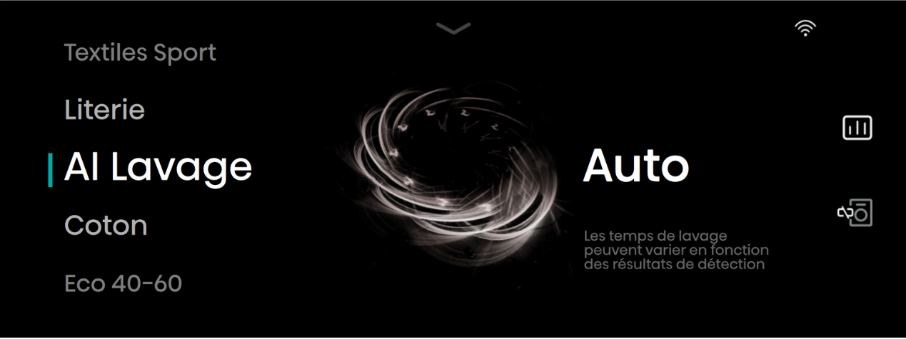
- Assurez-vous que l’appareil est allumé.
- Lave-linge : tournez le sélecteur de programme sur AI Super Wash.
Sèche-linge : tournez le sélecteur de programme sur AI Super Dry. - Si vous le souhaitez, réglez des options supplémentaires.
- Appuyez sur Start/Pause pour lancer le programme.
Démarrer un programme AI via ConnectLife™

- Assurez-vous que le contrôle à distance de votre appareil est activé.
- Ouvrez l’application ConnectLife™.
- Sélectionnez l’appareil que vous souhaitez contrôler.
- Choisissez le programme AI Super Wash ou AI Super Dry dans l’application.
- Démarrez le programme à distance.
- Suivez la progression en temps réel et recevez une notification lorsque le programme est terminé.
Arrêter ou modifier un programme
- Sur l’appareil : mets le programme en pause à l’aide du bouton marche/arrêt. Pour l’annuler, utilise le bouton retour puis confirme avec OK. Tu peux ensuite sélectionner un nouveau programme. Depuis l’application, tu peux arrêter ou mettre le programme en pause.
Désactiver les fonctions AI
Si tu ne veux pas utiliser les fonctions AI, choisis simplement un programme manuel. Tu peux à tout moment revenir à AI Washing ou AI Drying.
Plus d’informations
- Comment mettre à jour mon appareil et l’application ConnectLife™ ?
- Comment établir une connexion entre mon smartphone/tablette et l'appareil ?
AI-Dish Designer est un assistant culinaire qui crée des recettes uniques en fonction de vos préférences, optimise l’utilisation des ingrédients et exploite au mieux vos appareils de cuisine pour plus de confort et de créativité.
Avant de commencer
Assurez-vous que les éléments suivants sont en place avant de pouvoir utiliser la fonction AI-Dish Designer :
- Installez l’application ConnectLife™ sur votre smartphone ou tablette.
- Créez un compte enregistré ConnectLife™.
- Optionnel : Connectez l’appareil à votre réseau Wi-Fi et associez-le à votre smartphone ou tablette via l’application. Cela vous permettra de profiter de fonctionnalités supplémentaires, comme l’envoi automatique vers votre four des réglages correspondants à la recette choisie.
Instructions AI-Dish Designer
Regardez la vidéo ci-dessous pour découvrir comment utiliser la fonction AI-Dish Designer.
- Ouvrez l’application ConnectLife™.
- Depuis la page d’accueil ou via le menu Paramètres, accédez à Dish Designer.
- Vous ne savez pas encore ce que vous voulez cuisiner ? Utilisez le Choix aléatoire. Celui-ci sélectionne aléatoirement des ingrédients pour vous.
- Vous avez déjà des ingrédients prêts ? Utilisez alors la fonction Reconnaissance d’ingrédients :
Prenez une photo de vos ingrédients via l’icône appareil photo : l’application les reconnaîtra automatiquement.
Vous pouvez aussi rechercher manuellement vos ingrédients dans la liste sous Ingrédients. - Si vous le souhaitez, indiquez le type de cuisine, les profils de goût et vos préférences alimentaires ou allergies, puis appuyez sur Suivant.
- Définissez vos préférences : durée de cuisson, niveau d’effort en cuisine, plat chaud ou froid, nombre de personnes.
- Appuyez sur Créer une recette. L’assistant IA génère des recettes uniques en fonction de vos choix.
- Faites défiler les suggestions et choisissez la recette que vous souhaitez réaliser.
Astuce : ajoutez la recette à vos favoris via l’icône en forme de cœur (Enregistrer la recette). Chaque recette est unique, donc l’assistant IA ne pourra pas toujours recréer exactement la même plus tard. - Une fois la recette sélectionnée, vous verrez la liste complète des ingrédients, les étapes de préparation et les informations nutritionnelles.
Vous avez choisi une recette pour le four ? Si votre four est connecté, vous pouvez le préchauffer automatiquement depuis l’application. Un bouton Démarrer le préchauffage s’affichera alors avec la possibilité de sélectionner votre four.
Si vous avez également une cave à vin connectée, des suggestions de vins compatibles avec votre inventaire vous seront proposées.
Créer un profil culinaire
Avec un profil culinaire, vous pouvez enregistrer et personnaliser vos préférences pour un usage quotidien ou pour des occasions spéciales. Cela inclut, par exemple, vos régimes alimentaires, allergies ou ingrédients à exclure. Ces éléments ne seront alors pas inclus dans vos recettes.
Vous n’avez plus besoin de saisir ces préférences à chaque fois : le Dish Designer les mémorise et les associe automatiquement à votre profil culinaire.
- Dans le menu Dish Designer, accédez à Ajouter un profil cuisine.
- Saisissez un nom et choisissez une icône.
- Appuyez sur Créer un profil.
- Ajoutez, si vous le souhaitez, des ingrédients fixes, des préférences alimentaires ou des allergies.
- Appuyez sur Enregistrer. Lors de la création de nouvelles recettes, vous pourrez désormais appliquer directement votre profil culinaire.
Plus d'informations
- Comment puis-je contrôler mon appareil à distance (Remote Control) ?
- Comment mettre à jour mon appareil et l'application ConnectLife™ ?




